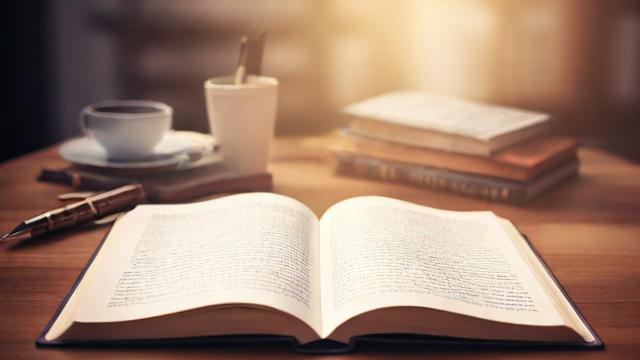电脑键盘的各个功能键有什么作用?
键盘是电脑最重要的输入设备之一,无论是办公、游戏还是日常使用,都离不开它,虽然键盘看起来简单,但每个按键都有其独特的功能,甚至组合键能实现更高效的操作,本文将详细介绍键盘的各个功能,帮助用户更好地掌握键盘的使用技巧。
键盘的基本布局

标准键盘通常分为几个主要区域:
- 主键区:包含字母、数字和常用符号键,用于输入文字。
- 功能键区(F1-F12):位于键盘顶部,提供快捷操作。
- 数字小键盘:位于右侧,方便快速输入数字。
- 方向键:用于控制光标移动。
- 控制键(Ctrl、Alt、Shift、Win等):与其他键组合使用,实现快捷功能。
主键区的功能
主键区是键盘的核心部分,包含字母、数字和标点符号键,除了基本的输入功能,许多键还具备特殊作用:
- Shift键:按住后输入字母可切换大小写,或输入符号键上的上档字符(如@、#)。
- Caps Lock:锁定大写字母输入,再次按下可取消。
- Tab键:在文本编辑中用于缩进,在表格或网页中可切换焦点。
- Enter键:确认输入或换行。
- Backspace键:删除光标左侧的字符。
- Delete键:删除光标右侧的字符或选中的内容。
功能键区(F1-F12)的作用
功能键在不同软件中有不同的用途,以下是常见功能:
- F1:通常打开帮助文档。
- F2:重命名文件或单元格(如Windows资源管理器、Excel)。
- F3:搜索功能(在浏览器或文件管理器中)。
- F4:在浏览器中重复上次操作,或在Excel中锁定单元格引用(配合Alt键)。
- F5:刷新页面或幻灯片播放(如浏览器、PPT)。
- F6:在浏览器中快速定位地址栏。
- F7:在Word中检查拼写和语法。
- F8:Windows启动时进入安全模式。
- F9:在某些编程软件中编译代码。
- F10:激活菜单栏(如Word)。
- F11:全屏模式(浏览器、视频播放器)。
- F12:开发者工具(浏览器)或另存为(Word)。
数字小键盘的用途
数字小键盘适合财务、数据录入等需要频繁输入数字的场景:
- Num Lock:开启或关闭数字输入,关闭后部分键变为方向键或功能键。
- *、/**:分别对应加、减、乘、除运算。
- Enter键:确认输入,与主键区的Enter功能相同。
方向键与导航键
方向键(↑、↓、←、→)用于控制光标或页面滚动,而导航键则提供更快捷的操作:
- Home键:光标移动到行首或页面顶部。
- End键:光标移动到行尾或页面底部。
- Page Up:向上翻页。
- Page Down:向下翻页。
- Insert键:切换插入/覆盖模式(在部分文本编辑器中)。
控制键的组合应用
Ctrl、Alt、Win等控制键与其他键组合能大幅提升效率,以下是常用组合:
Ctrl组合键
- Ctrl + C:复制选中内容。
- Ctrl + V。
- Ctrl + X:剪切选中内容。
- Ctrl + Z:撤销上一步操作。
- Ctrl + Y:恢复撤销的操作。
- Ctrl + A:全选。
- Ctrl + S:保存文件。
- Ctrl + F。
- Ctrl + P:打印当前页面或文档。
- Ctrl + Alt + Delete:打开任务管理器(Windows)。
Alt组合键
- Alt + Tab:切换已打开的窗口。
- Alt + F4:关闭当前窗口或程序。
- Alt + Enter:查看文件属性(Windows资源管理器)。
Win组合键
- Win + D:显示桌面。
- Win + E:打开文件资源管理器。
- Win + L:锁定电脑。
- Win + R:打开“运行”对话框。
- Win + S:打开搜索栏。
特殊功能键
- Print Screen(PrtSc):截取整个屏幕,配合Alt键可截取当前窗口。
- Scroll Lock:早期用于锁定滚动,现代软件中较少使用。
- Pause/Break:在命令行中暂停程序执行。
键盘的维护与优化
为了让键盘保持良好状态,建议定期清洁,避免液体溅入,机械键盘用户可更换键帽或轴体以提升手感,自定义快捷键(如AutoHotkey脚本)能进一步优化操作流程。
键盘看似简单,但熟练掌握其功能可以极大提高工作效率,无论是办公、编程还是娱乐,合理利用键盘的快捷键和组合键,能让操作更加流畅。
文章版权及转载声明
作者:豆面本文地址:https://www.jerry.net.cn/jdzx/44076.html发布于 2025-04-10 06:05:04
文章转载或复制请以超链接形式并注明出处杰瑞科技发展有限公司